Com esse recurso é possível dar carga nos cadastros do ERPFlex lendo os arquivos de notas já processadas pela empresa, sem precisar do preenchimento das planilhas de importação.
Os cadastros que podem ser importados são:
- Clientes
- Fornecedores
- Produtos
- Transportadoras
- NCMs
Importante: apenas informações básicas que constam nas notas serão importados. Os demais dados deverão ser complementados nos próprios cadastros.
Exemplo: o produto será cadastrado com código, tipo fiscal, categoria, subcategoria, natureza, descrição, unidade de medida e NCM.
Critérios para importação
Clientes
- No XML, deve constar como emitente o CNPJ da empresa.
- O assistente verifica se o CPF/CNPJ do cliente já está cadastrado.
Fornecedores
- No XML, deve constar como destinatário o CNPJ da empresa.
- O assistente verifica se o CPF/CNPJ do fornecedor já está cadastrado.
Produtos Vendidos
- No XML, deve constar como emitente o CNPJ da empresa.
- Somente serão importados produtos de notas com CFOPs de venda.
- Conforme o CFOP, será direcionado o tipo fiscal do produto: 5101 – PA (Produto Acabado); 5102 – RV (Produto de Revenda).
- O assistente verifica se a descrição do produto já está cadastrada.
Produtos Comprados
- No XML, deve constar como destinatário o CNPJ da empresa.
- O assistente verifica se a descrição do produto já está cadastrada.
- Nesse processo, também são cadastrados automaticamente os relacionamentos no Código de Produtos por Fornecedor.
Transportadoras
- No XML, deve constar como destinatário/emitente o CNPJ da empresa.
- O assistente verifica se o CNPJ da transportadora já está cadastrado.
NCMs
- No XML, deve constar como destinatário/emitente o CNPJ da empresa.
- O assistente verifica se o código do NCM já está cadastrado.
- O assistente cadastra apenas o código do NCM, os demais dados devem ser preenchidos pela empresa.
Passo a Passo
- Coloque os XMLs que serão lidos em uma pasta. Procure criar uma pasta de Notas de Fornecedores e outro Notas de Clientes.
- No ERPFlex, acesse Miscelânea > Ferramentas de Suporte > Assistente de Importação de XML.
- Na tela do Assistente, marque os cadastros que deseja importar. Exemplo: no caso de notas de fornecedores, podem ser marcados fornecedores, produtos comprados, ncm e transportadora.
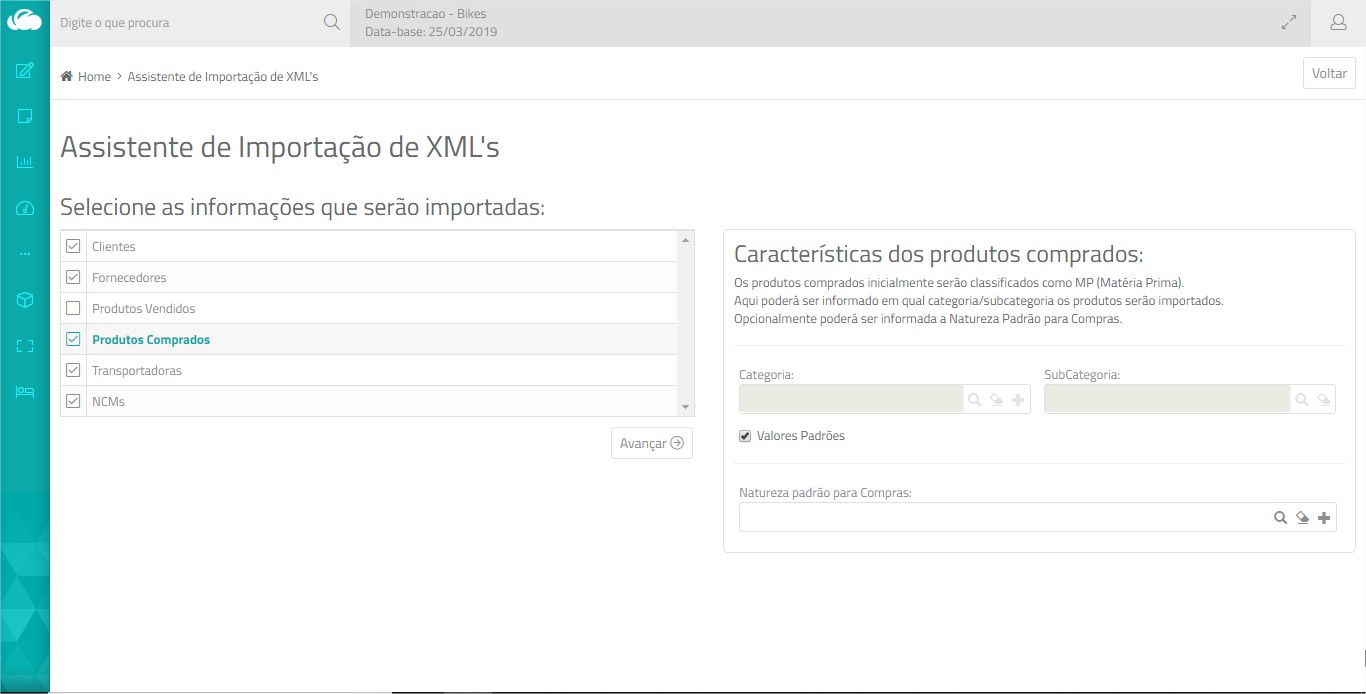
- No caso de Produtos Vendidos e Produtos Comprados, o ERPFlex sugere um padrão de categoria e subcategoria. E manterá o campo Natureza em branco.
- Produtos Vendidos
Se for um produto acabado:
Categoria e Subcategoria: PRODUTO ACABADO
Se for um produto de revenda:
Categoria e Subcategoria: MATERIAL DE REVENDA - Produtos Comprados
Categoria e Subcategoria: MATÉRIA-PRIMA
- Produtos Vendidos
- Caso queira modificar as categorias, subcategorias e natureza sugeridas, basta clicar na linha de Produtos Vendidos ou Produtos Comprados.
No lado direito da tela, será exibido um quadro para configuração. - Desmarque a caixa Valores Padrões e selecione a categoria e subcategoria desejada para cada caso.
- Selecione também a natureza padrão de faturamento ou de compras.
- Após a configuração, clique em Avançar.
- Na tela seguinte, deve ser escolhido se assistente fará a importação de todos os XMLs de um pasta ou apenas um único XML.
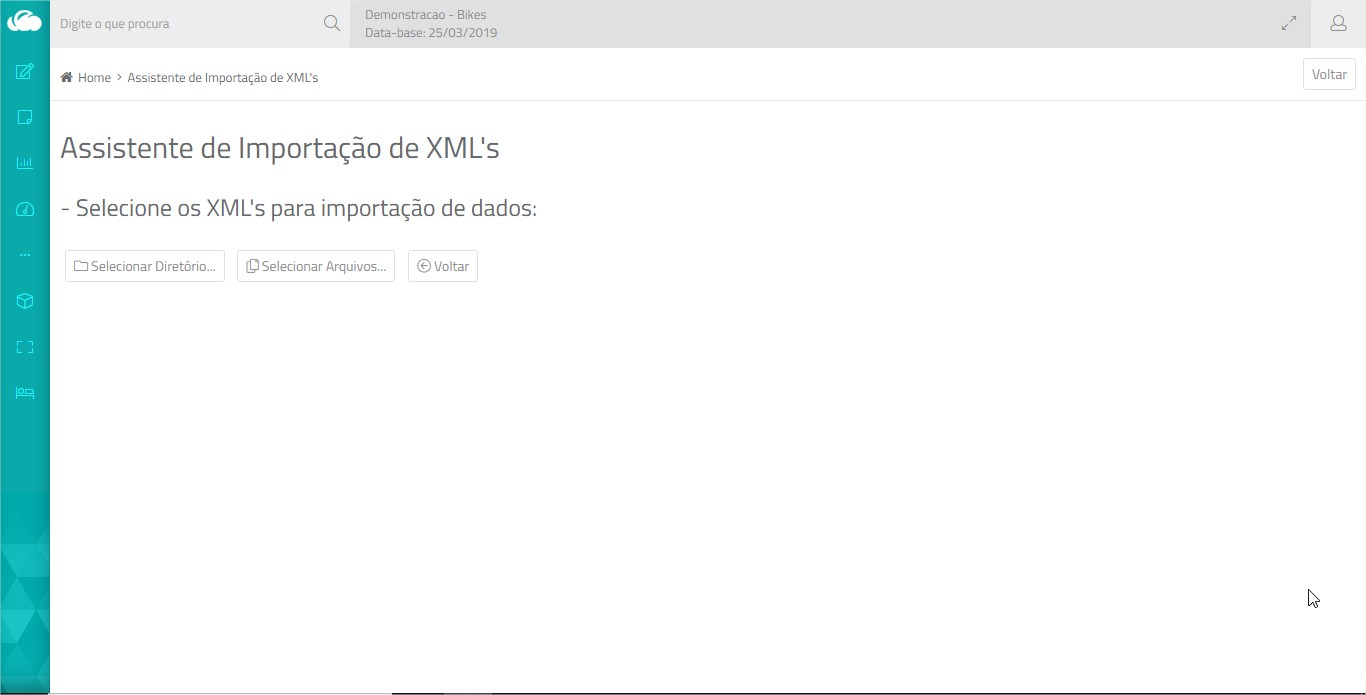
- Clique no botão correspondente:
- Selecionar Diretório: localize a pasta onde estão gravados os XMLs para importar.
- Selecionar Arquivo: localize o XML para importar.
- Clique em Fazer Upload ou Abrir.
- O Assistente identifica a quantidade de arquivos que serão lidos e os cadastros marcados para importação.
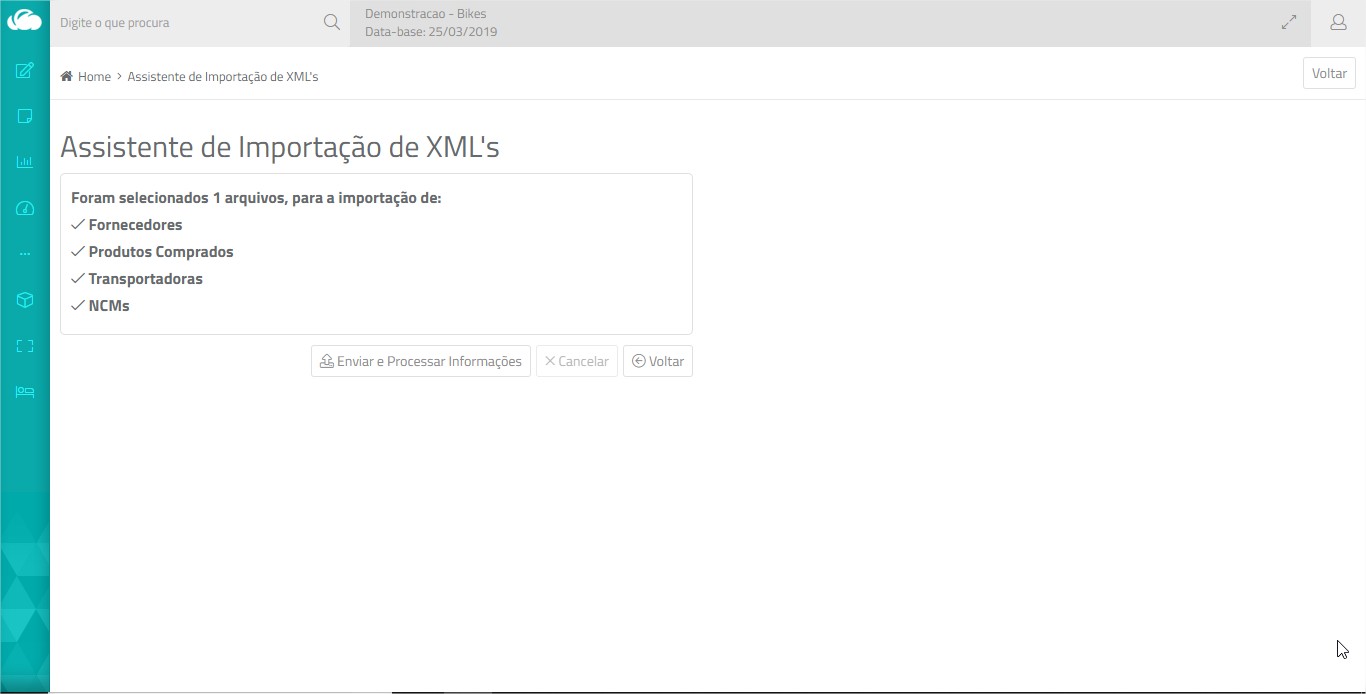
- Clique em Enviar e Processar Informações para prosseguir.
- Ao final, será exibida a informação da quantidade de cadastros que foram importados.
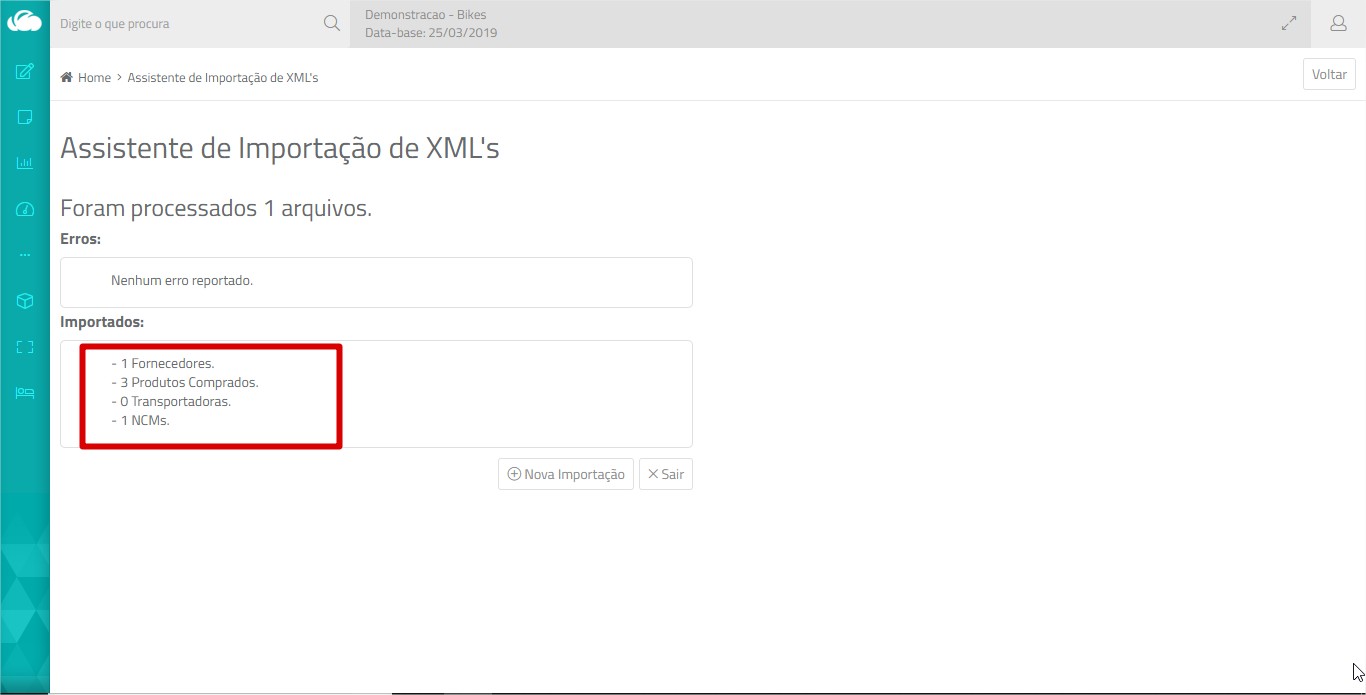
- Clique em Sair para finalizar a tela.
